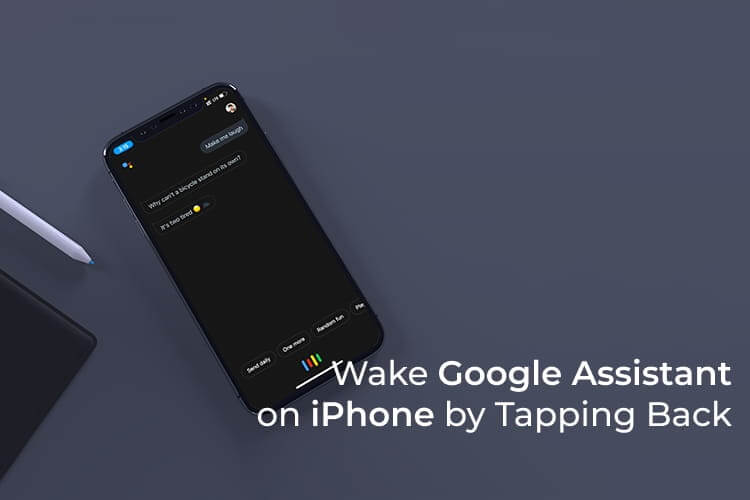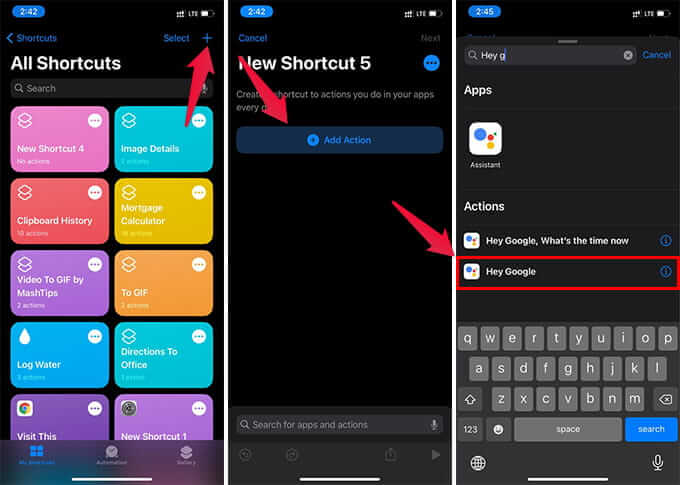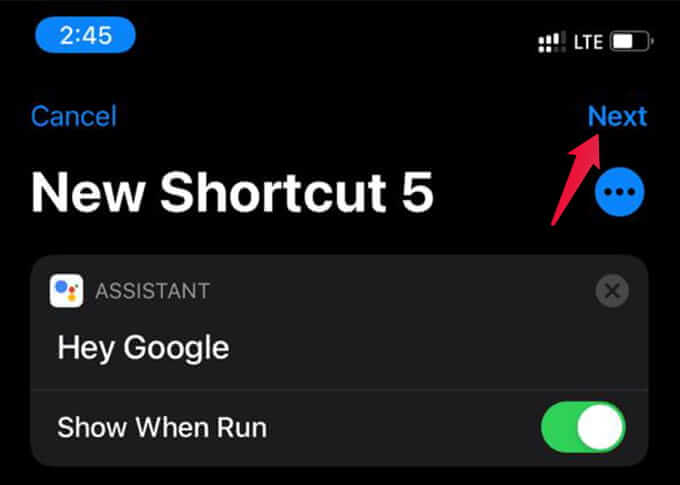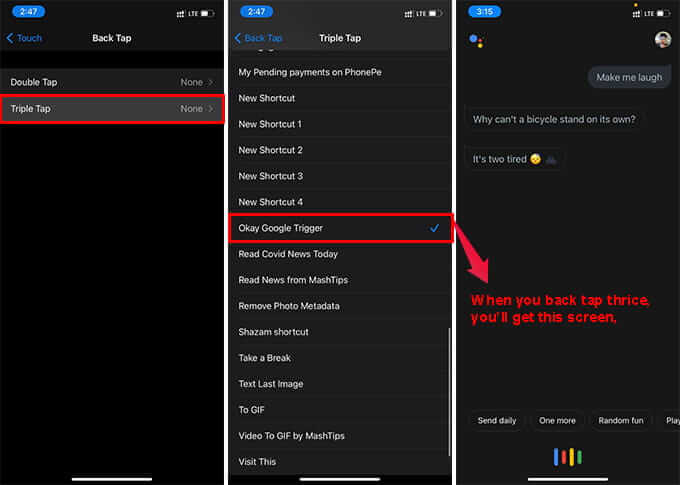뒷면을 탭하여 iPhone에서 Google 어시스턴트를 깨우는 방법
Google 어시스턴트는 iPhone을 사용하는 경우에도 Siri만큼 유용합니다. Apple 기기 전용인 Siri와 달리 Google Assistant는 거의 모든 곳에서 사용할 수 있습니다. 예, iPhone도 포함됩니다. 그러나 실망스러운 "Hey Google"이라고 부르는 것만으로 어시스턴트를 깨울 수는 없습니다. 휴대 전화를 탭하여 그렇게 할 수 있다면 어떨까요?
기기 뒷면을 탭하여 iPhone에서 Google 어시스턴트를 활성화하거나 실행하는 방법을 살펴보겠습니다.
iPhone 뒷면을 탭하여 Google 어시스턴트 실행
실제로 iPhone 뒷면을 탭하여 작업을 수행할 수 있습니다. Apple은 이 기능을 Back Tap이라고 부르며 iOS 14 업데이트와 함께 iPhone에 내장되어 있습니다.iPhone에서 iOS 14 이상을 실행하는 경우 이 작업을 쉽게 수행할 수 있습니다.
iPhone에서 뒤로 클릭에 대한 사용자 지정 작업을 설정할 수 있습니다. Google 어시스턴트를 쉽게 깨우려면 Google 어시스턴트에 연결되는 바로 가기(Siri)가 필요합니다. 바로가기 만들기 귀찮으시면 아래 링크에서 다운받으시면 됩니다.
계속하기 전에 Google 계정을 사용하여 iPhone에 Google 어시스턴트 앱을 설치하고 설정해야 합니다.
- 앱 열기 바로 가기 기기에서 iPhone 당신의.
- 아이콘을 클릭하십시오+오른쪽 상단 모서리에 있습니다.
- 다음 창에서 다음을 클릭하십시오. "작업 추가".
- 찾다 "Hey Google" 그리고 그것을 클릭하십시오.
- "를 탭다음 것".
- 이름을 입력하세요 "헤이 구글 트리거" 그리고 "완료"를 클릭합니다.
- 이제 설정 창으로 이동 iPhone.
- 접근성 > 터치로 이동합니다.
- 아래로 스크롤하여 탭 "백 탭".
- 옵션으로 이동 트리플 탭.
- "를 찾습니다헤이 구글 트리거이내에 단축키.
내가 완료. 이제 "Hey Google"이라고 말하지 않고도 Google 어시스턴트를 쉽게 켤 수 있습니다. iPhone 뒷면을 손가락으로 세 번 탭하기만 하면 됩니다. Google 어시스턴트 앱이 즉시 열립니다. Siri를 켜는 것보다 쉽죠?
Two Tap 또는 Three Tap을 선택하여 Google 어시스턴트를 시작할 수 있습니다. 우발적인 웨이크업을 방지하려면 항상 XNUMX번의 탭을 선택하는 것이 가장 좋습니다. 원하는 경우 바로 가기를 다운로드할 수 있는 링크가 있습니다. iPhone에 Google 어시스턴트 앱이 설치되어 있는지 확인하세요.
바로 가기 다운로드: iCloud에
이제 Siri와 마찬가지로 매우 가까운 거리에서 iPhone의 Google 어시스턴트를 사용할 수 있습니다. 바로 가기 및 뒤로 탭으로 더 많은 작업을 수행할 수 있습니다. 계속 지켜봐